Chế độ không làm phiền là gì? Cách bật, tắt trên iPhone, Android
Có bao giờ bạn cần tập trung làm việc hoặc nghỉ ngơi nhưng luôn bị thông báo không quan trọng của chiếc điện thoại di động làm phiền? Bạn muốn tắt thông báo nhưng không muốn bật chế độ im lặng hoặc tắt Internet vì sợ bỏ lỡ các cuộc gọi khẩn cấp? Lúc này, bật chế độ không làm phiền là gợi ý tối ưu. Cùng tìm hiểu rõ hơn về chế độ này trên điện thoại qua bài viết dưới đây nhé!
Chế độ không làm phiền (hay Do Not Disturb) là tính năng cho phép người dùng tắt tất cả thông báo trong một khoảng thời gian nhất định. Tuy nhiên, người dùng vẫn có thể nhận thông báo từ các ứng dụng hoặc cuộc gọi cho phép. Nhờ đó, bạn có thể tập trung làm việc, nhưng vẫn không lo bỏ lỡ những thông báo khẩn cấp.
Bạn đang xem: Chế độ không làm phiền là gì? Cách bật, tắt trên iPhone, Android
Chế độ không làm phiền có tác dụng gì? Đó là tắt toàn bộ thông báo, giúp bạn tập trung làm việc.
Với iPhone, có 3 cách để kích hoạt chế độ Do Not Disturb như dưới đây:
Bước 1: Mở trung tâm điều khiển của iPhone. Với dòng iPhone X trở về sau, bạn mở bằng cách vuốt từ trên góc phải màn hình xuống. Với dòng iPhone X trở về trước, bạn vuốt màn hình từ dưới lên.
Bước 2: Chọn Tập trung (có biểu tượng vầng trăng khuyết).
Bước 3: Để thiết lập giờ tắt tự động, sau khi biểu tượng vầng trăng khuyết trắng đổi sang màu tím, bạn nhấn vào dấu 3 chấm bên cạnh và thiết lập thời gian bật/tắt tự động.
Bước 4: Nếu muốn tắt thủ công, bạn mở thanh thông báo tương tự như hướng dẫn trên, nhấn thêm một lần nữa vào biểu tượng vầng trăng.
Bật Do Not Disturb nhanh chóng bằng thanh thông báo trên iPhone.
Bước 1: Vào Cài đặt, chọn Siri & Tìm kiếm.
Bước 2: Gạt thanh kéo tại mục Nhấn nút sườn để bật Siri sang phải.
Bước 3: Nhấn giữ nút nguồn với dòng iPhone 8 trở về sau cho đến iPhone 14 Pro Max 1TB hoặc nút Home (với dòng iPhone 8 trở về trước) để kích hoạt Siri.
Bước 4: Từ lúc này, nếu muốn kích hoạt Do Not Disturb, bạn nói “Turn on Do Not Disturb”. Đồng thời, cách tắt chế độ không làm phiền trên Siri cũng khá đơn giản, bạn chỉ cần nói “Turn off Do Not Disturb”.
Lưu ý: Bạn chỉ cần thiết lập 3 bước đầu vào lần thử Siri đầu tiên. Trường hợp tính năng này đã được mở trước đó, bạn có thể thực hiện luôn vào bước 4 nhé.
Với Siri, bạn có thể bật chế độ không được làm phiền bằng câu lệnh.
Bước 1: Truy cập vào mục Cài đặt > Tập trung > Không làm phiền.
Bước 2: Sau khi bật chế độ hoàn tất, giao diện sẽ hiển thị các tùy chỉnh mở rộng.
Bước 3: Chọn mục Người để tùy chỉnh thông báo cuộc gọi. Để thêm người mà bạn muốn nhận cuộc gọi đến trong khi đang bật Do Not Disturb, bạn nhấn vào mục Thêm > chọn tên người dùng trong danh bạ. Để nhận cuộc gọi từ 1 nhóm nhất định, bạn chọn Cho phép cuộc gọi từ và chọn những đối tượng phù hợp.
Bước 4: Chọn Ứng dụng > Thêm > chọn ứng dụng không muốn tắt thông báo. Nếu muốn bỏ tùy chọn, bạn nhấn vào dấu trừ bên góc icon ứng dụng.
Bước 5: Để thiết lập thời gian bật, tắt chế độ không làm phiền, bạn chọn Thêm lịch trình, sau đó chọn thời gian, vị trí hoặc ứng dụng phù hợp.
Bước 6: Để tắt Do Not Disturb trong cài đặt, bạn thực hiện tương tự như khi mở. Vào Cài đặt > Tập trung > tắt Không làm phiền.
Truy cập vào Cài đặt để thiết lập thêm nhiều tùy chỉnh cho Do Not Disturb.
Tương tự như iPhone, cách bật tắt Do Not Disturb trên Android cũng vô cùng đơn giản. Cụ thể, có 2 cách như sau:
Để bật bằng thanh thông báo trên Android, bạn làm như sau:
+ Bước 1: Vuốt từ trên màn hình xuống để bật thanh thông báo nhanh.
+ Bước 2: Bật tính năng “Không làm phiền” là hoàn tất.
Xem thêm : 1Kg bằng bao nhiêu Lbs
+ Bước 3: Tương tự như cách bật, cách tắt chế độ không làm phiền bằng thanh thông báo cũng rất nhanh, chỉ cần chọn thêm một lần vào tính năng Không làm phiền.
Để thiết lập thêm nhiều tính năng khác khi mở chế độ không được làm phiền, bạn có thể kích hoạt trong mục cài đặt của điện thoại. Cách làm như sau:
+ Bước 1: Vào Cài đặt > chọn Âm thanh và rung.
+ Bước 2: Vào mục Không làm phiền > gạt công tắc sang phải. Ngược lại, nếu muốn tắt chế độ này, bạn gạt sang trái.
+ Bước 3: Thiết lập các chế độ như lịch biểu, thông báo ngoại lệ như hướng dẫn của thiết bị là hoàn tất.
Bạn có thể mở chế độ Do Not Disturb trên Android như hướng dẫn trên.
Nếu bạn vẫn còn những thắc mắc xoay quanh chế độ tắt thông báo này, thì có thể xem qua lời giải đáp dưới đây của Điện Máy Chợ Lớn:
Khi bật Do Not Disturb, bạn vẫn có thể nhận được cuộc gọi như bình thường. Cụ thể:
+ Đối với iPhone: Tại phần Cho phép cuộc gọi từ khi kích hoạt chế độ Do Not Disturb trong điện thoại, bạn có thể lựa chọn tất cả liên hệ, những người dùng trong mục ưa thích hoặc không nhận thông báo.
+ Đối với Android: Tương tự, bạn bật trong Cài đặt, sau đó thiết lập thông báo cuộc gọi như mong muốn.
Cùng là tính năng tắt thông báo đến, tuy nhiên chế độ im lặng lại tắt toàn bộ âm thanh và không có ngoại lệ. Còn với chế độ Do Not Disturb, bạn có thể cài đặt thời gian kích hoạt, lựa chọn liên hệ, ứng dụng ngoại lệ nhận thông báo.
Câu trả lời là CÓ. Khi thiết lập chế độ không được làm phiền trên iPhone, bạn chọn nhận thông báo từ ứng dụng báo thức. Còn với Android, nếu trong thiết bị đã thiết lập báo thức, thì điện thoại vẫn reo như bình thường mà không cần cài đặt.
Khi kích hoạt, chế độ này sẽ chạy ngầm trong máy và ít nhiều gây tốn pin. Tuy nhiên, so với các tính năng khác, chế độ Do Not Disturb tiêu thụ pin hầu như không đáng kể. Do đó, bạn có thể thoải mái sử dụng nhé.
Trên đây, Siêu thị Điện Máy Nội Thất Chợ Lớn đã gửi đến bạn những giải đáp về việc chế độ không làm phiền là gì, cũng như hướng dẫn sử dụng trên điện thoại iPhone lẫn Android. Chúc bạn thực hiện thành công nhé!
Nguồn: https://duhochanquocchd.edu.vn
Danh mục: Khám Phá

/fptshop.com.vn/uploads/images/tin-tuc/164083/Originals/2023-10-21_030527.jpg)







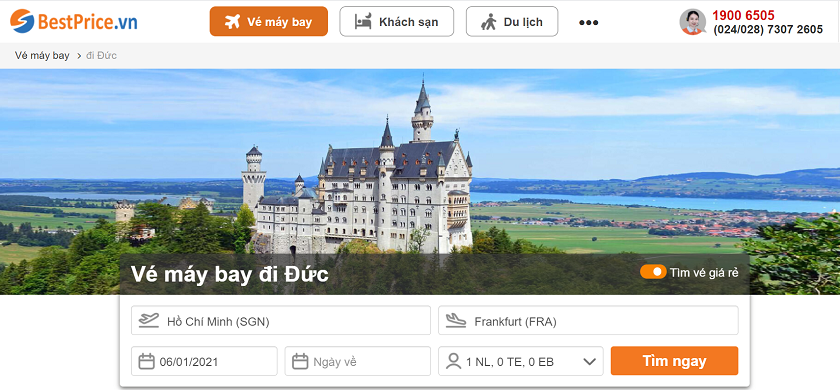
/fptshop.com.vn/uploads/images/tin-tuc/166112/Originals/chuyen-cot-thanh-hang-trong-excel-16.png)




